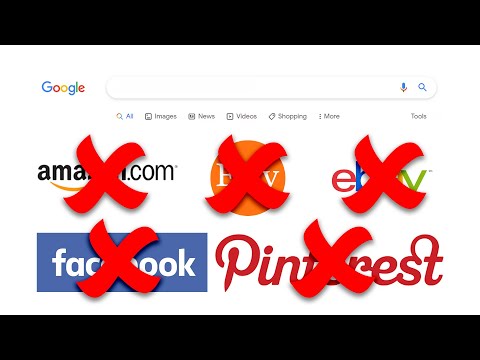Gmail är en gratis e -posttjänst från Google. Denna wikiHow -artikel lär dig hur du tar bort alla e -postmeddelanden från din Gmail -inkorg på en gång.
Steg

Steg 1. Logga in på Gmail
Öppna www.gmail.com i din webbläsare och logga in på ditt konto om du inte redan har gjort det.

Steg 2. Klicka på v Mer från menyn till vänster.
Välj sedan All post från listan.
Om du vill radera e -postmeddelanden efter kategori, välj en av kategoriflikarna (Social, Kampanjer, Uppdateringar, Forum) från toppmenyn

Steg 3. Markera rutan längst upp till vänster för att markera alla meddelanden
Det är bredvid "Skriv" -knappen.

Steg 4. Klicka på länken "Välj alla konversationer"
Det visas som Välj alla # konversationer i All post överst på sidan.

Steg 5. Klicka på "Ta bort" -ikonen som liknar en grå behållare högst upp på sidan
En bekräftelse kommer upp.

Steg 6. Bekräfta din handling
Klicka på OK -knappen i bekräftelserutan för att radera alla konversationer i inkorgen.

Steg 7. Radera dina meddelanden permanent, om så önskas
Dina borttagna meddelanden flyttas till papperskorgen. Om du vill ta bort dina e -postmeddelanden från papperskorgen väljer du Fack från menyn till vänster och klicka på Tom behållare nu länk. Klick OK -knappen i dialogrutan för att bekräfta din handling. Du är klar!